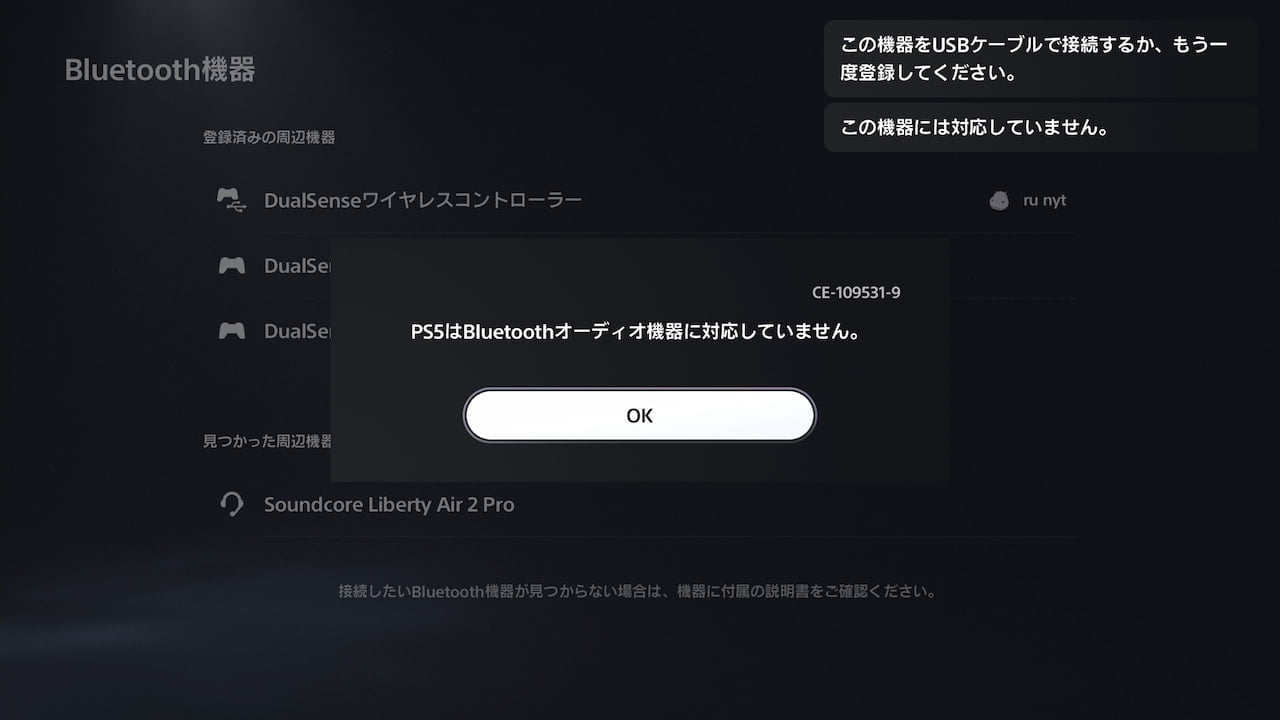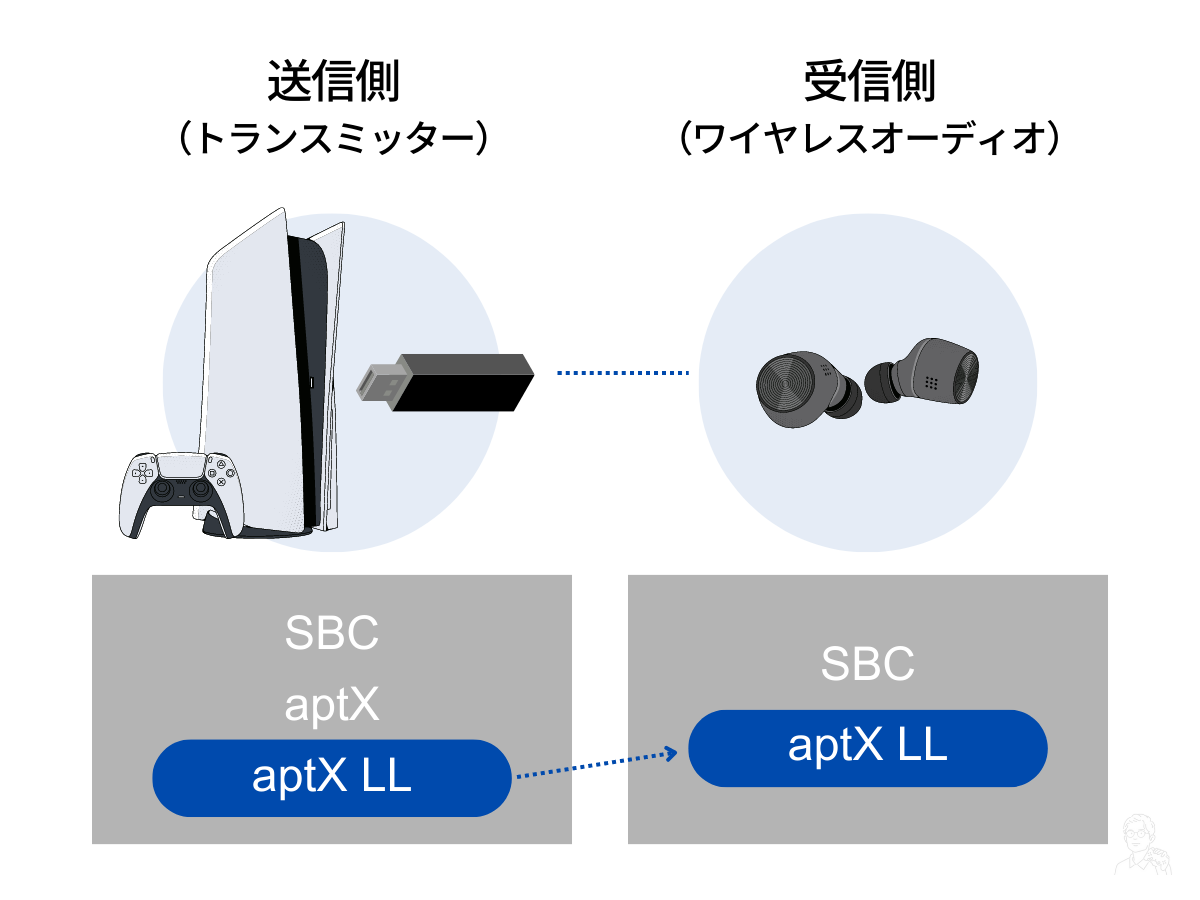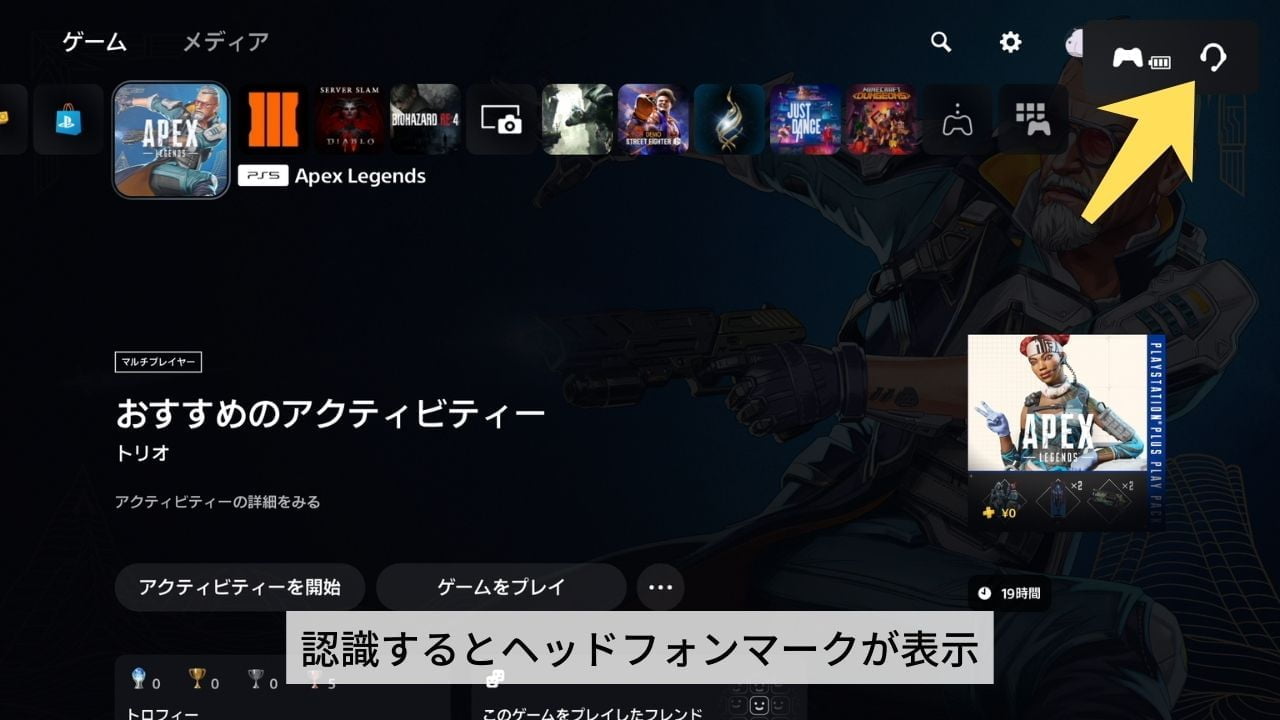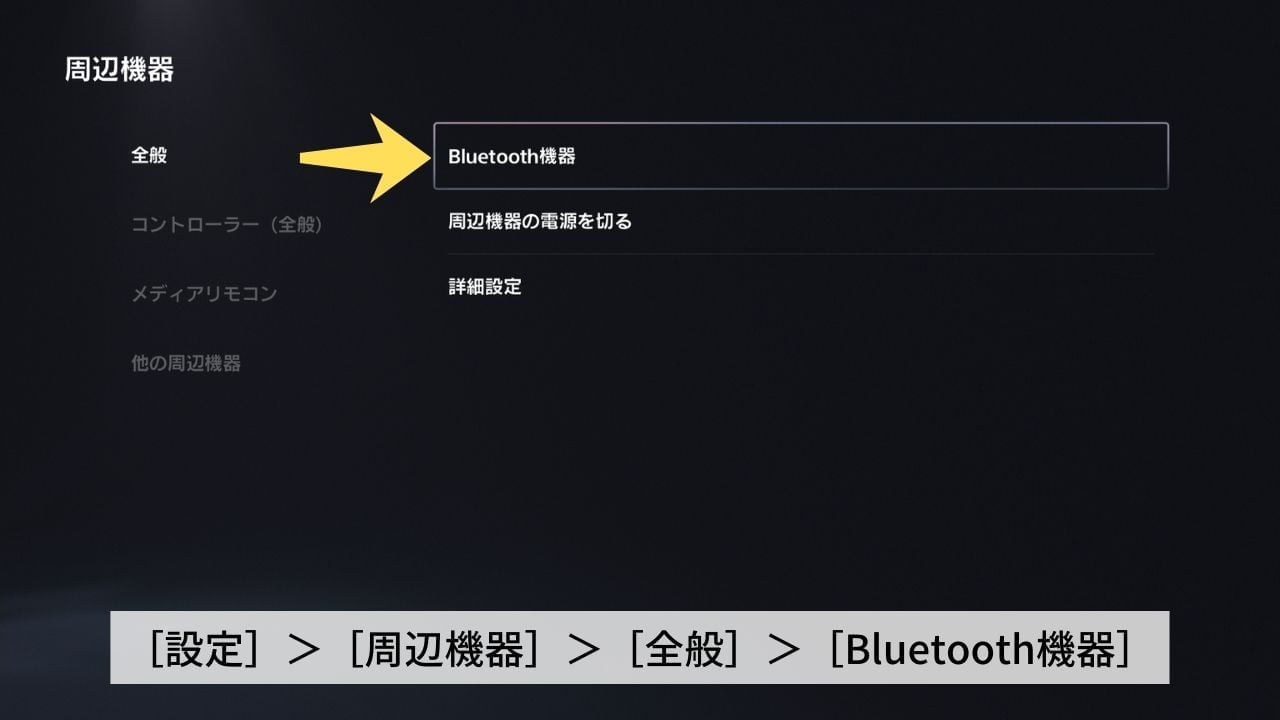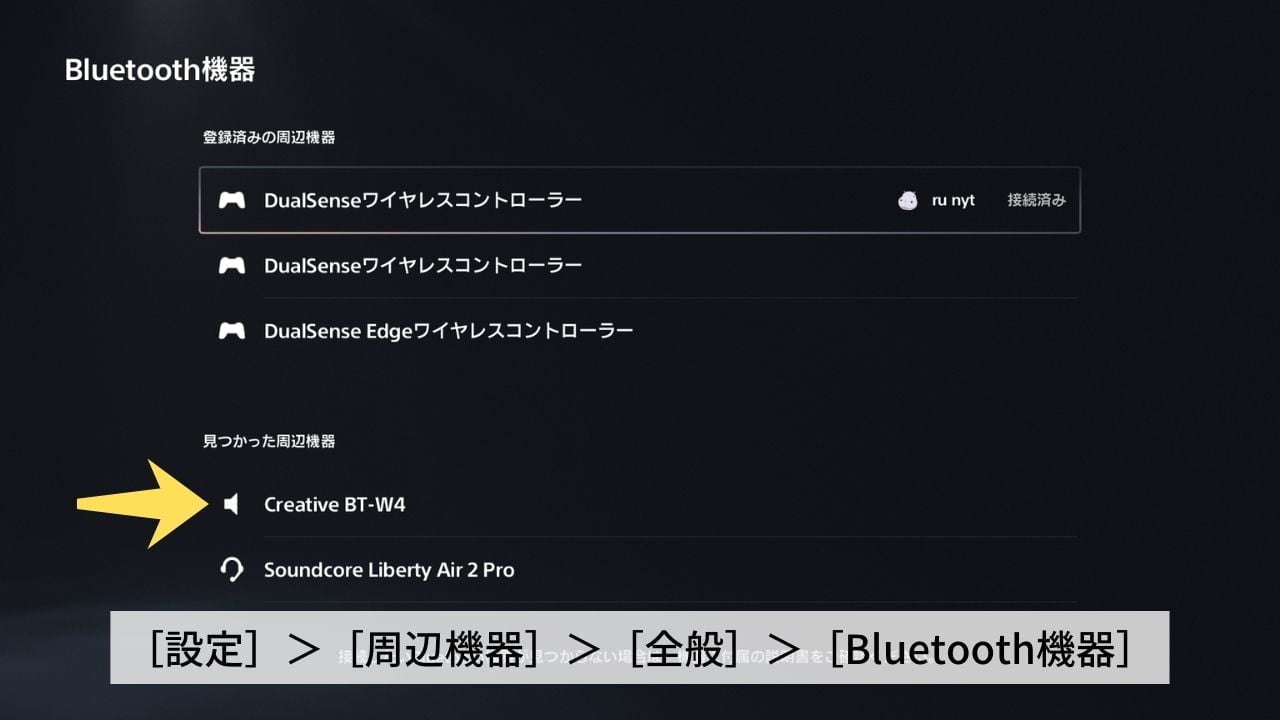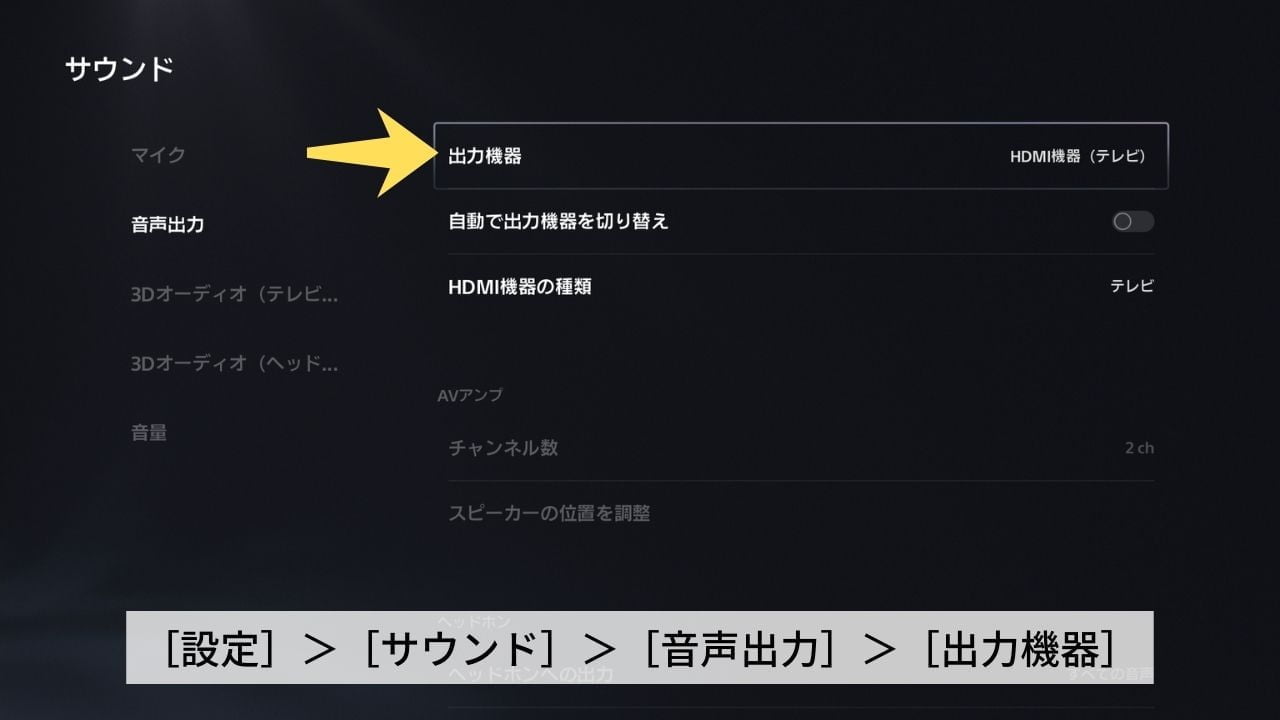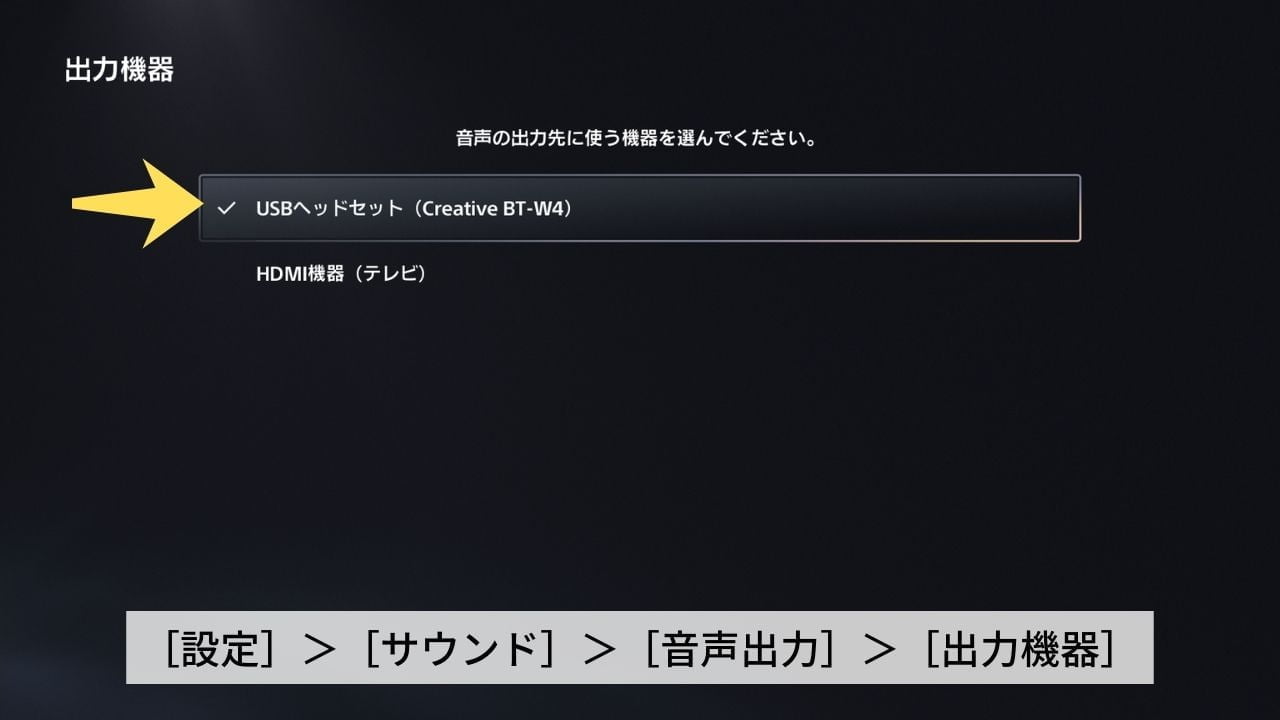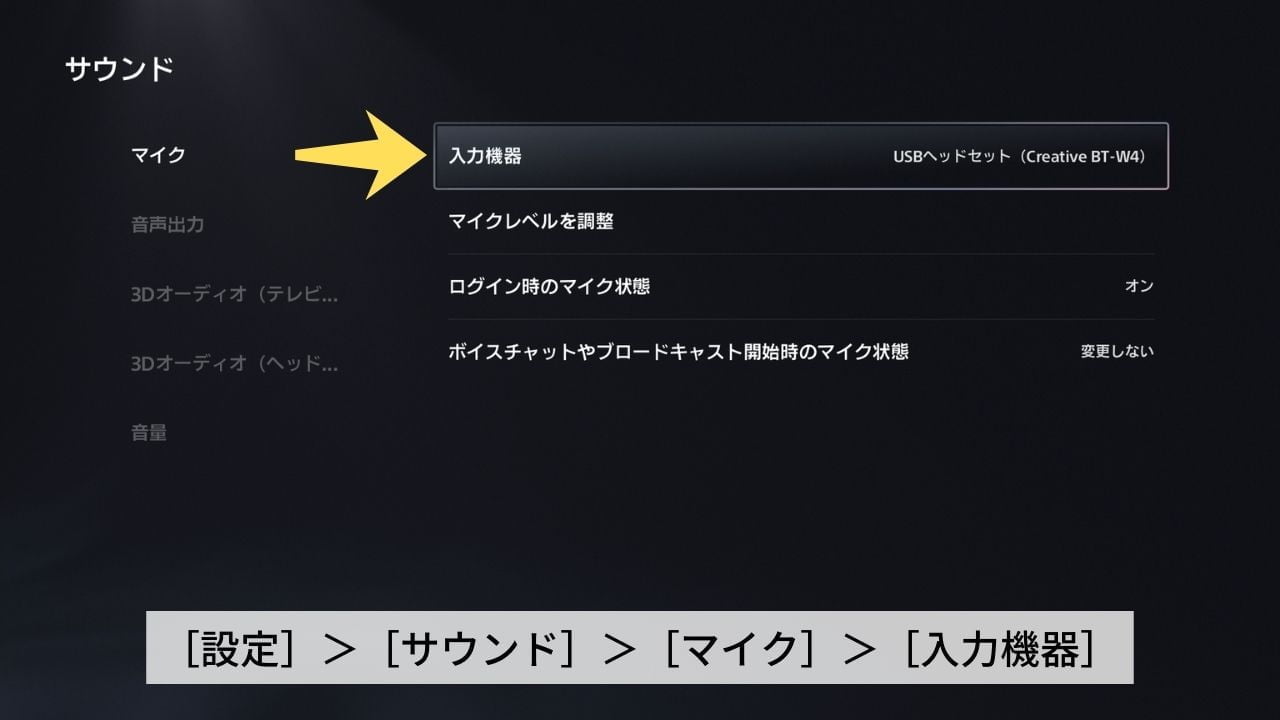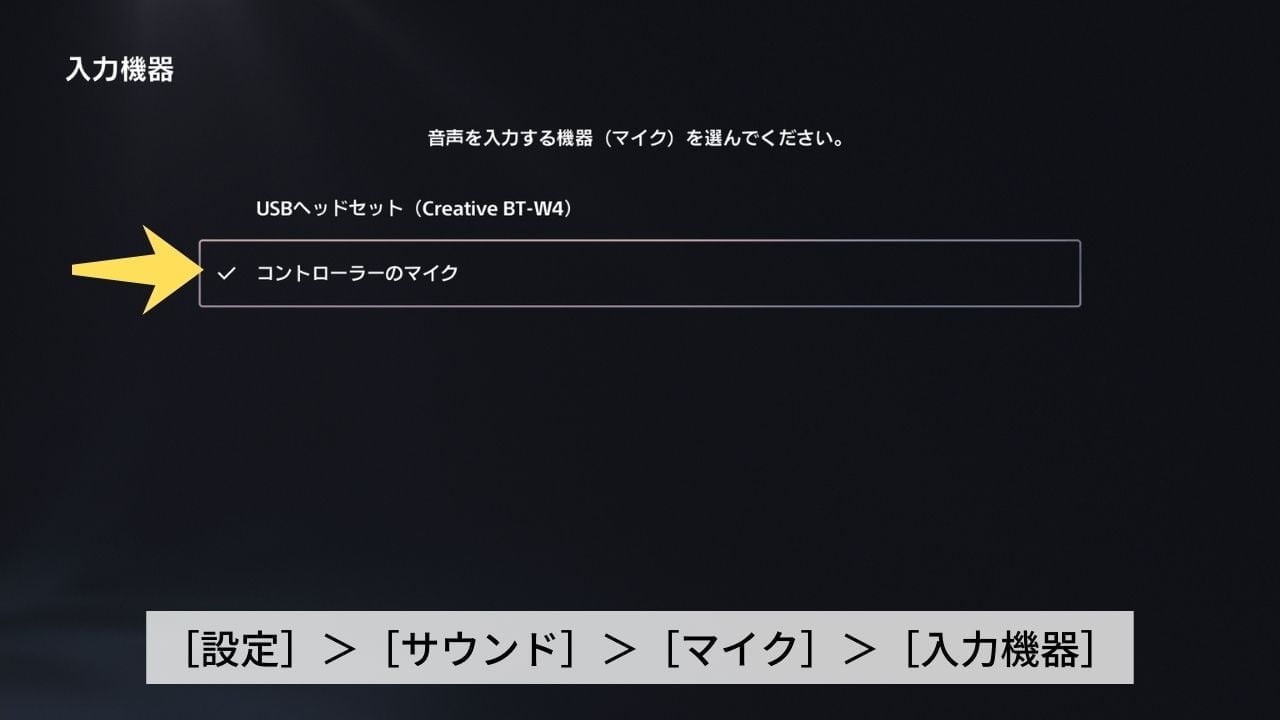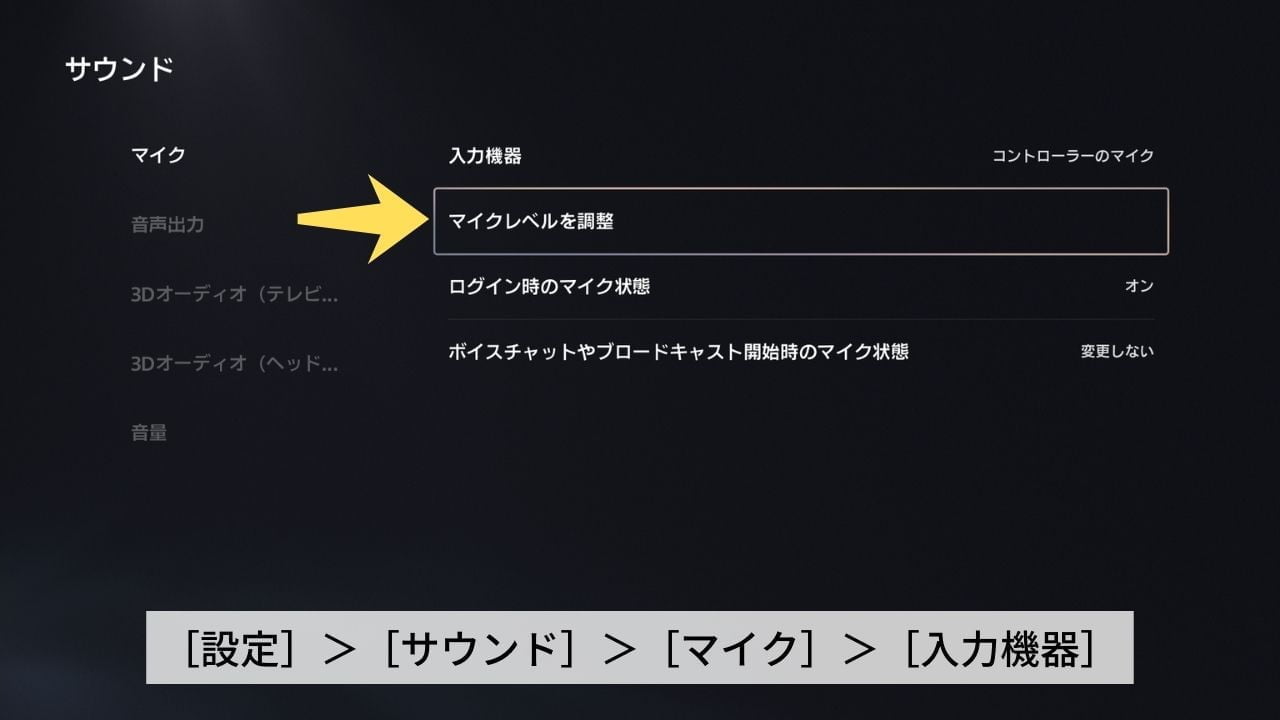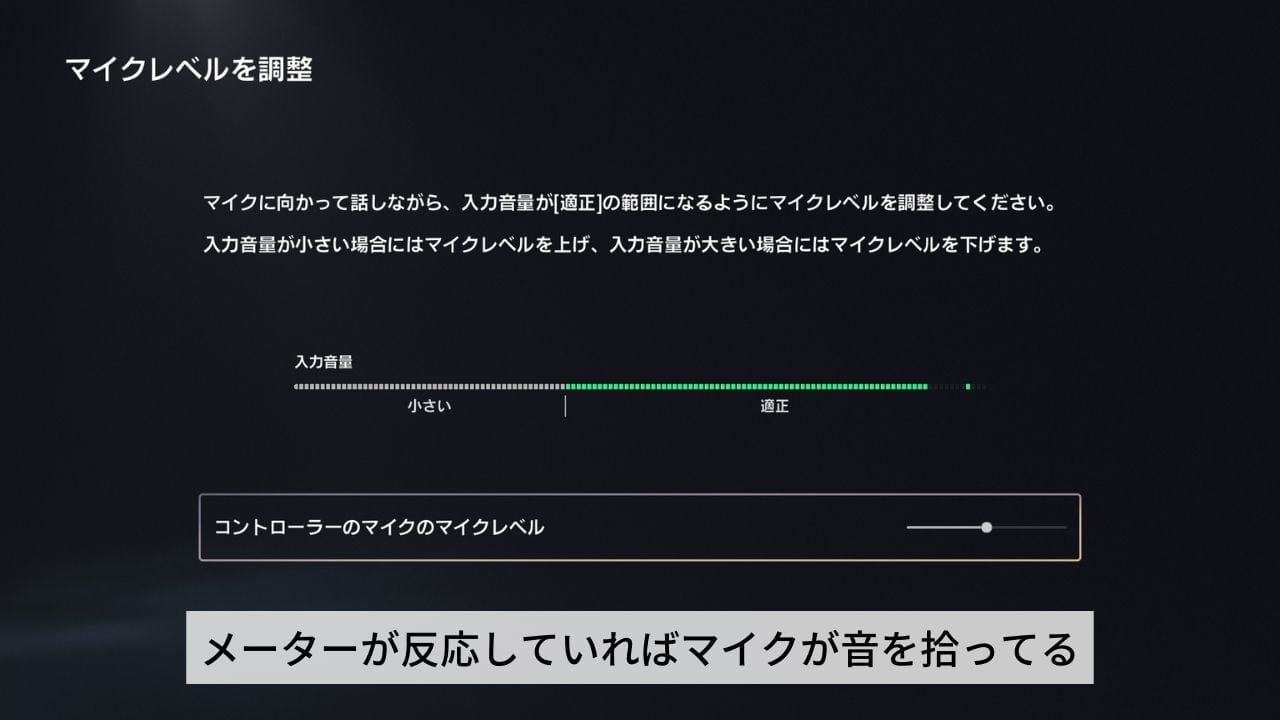PS5 には Bluetooth 機能が備わっていますが、一般的なワイヤレスイヤホン / ヘッドフォンとの接続はできません。接続するには、「トランスミッター」と呼ばれる機器が必要です。
この記事では、「トランスミッター」を使って手持ちのワイヤレスイヤホンと PS5 を Bluetooth 接続する方法をご紹介しています。おすすめのトランスミッター についてもご紹介していますので、ワイヤレスでゲーム音を聞いたりボイスチャットを可能にしたいと考える方は、ぜひご参考にしてください。
この記事で紹介するアイテム
-

【Switch/PS5対応】超低遅延ワイヤレスイヤホン「Soundcore VR P10」レビュー
今すぐ読む
PS5でワイヤレスイヤホンは使えるのか
一部の製品を除き、PS5 はワイヤレスイヤホン / ヘッドフォンとの接続はできません。
接続する標準機能はない
PS5 には Bluetooth が内蔵されており、ワイヤレスコントローラー「DualSense」を無線で接続することができます。ただし、市販のワイヤレスイヤホンやワイヤレスヘッドフォンとは接続ができません。
試しに、PS5 の Bluetooth 機器設定でワイヤレスイヤホンとの接続を試みましたが、「PS5 は Bluetooth オーディオ機器に対応していません。」と表示が出て、接続を拒否されました。
純正ワイヤレスイヤホンはある
PS5 は、市販のワイヤレスイヤホンやワイヤレスヘッドフォンとの接続ができませんが、PlayStation 純正ワイヤレスイヤホン「PULSE Explore」であれば、専用ドングルを用いてのワイヤレス接続ができます。ただ、定価 29,980 円とかなり高額で、ライトユーザーには手が出しにくいです。
純正以外だと、「Razer」の公式ライセンス品が出ています。ただし、こちらも値が張り、定価 24,970 円となっています。もう少し安くと言うことであれば、ライセンス品ではありませんが、「Soundcore VR P10」というワイヤレスイヤホンを使う手段もあります。

手持ちのワイヤレスイヤホンを接続する方法
手持ちのワイヤレスイヤホンを PS5 に接続するには「トランスミッター」が必要です。おすすめは「Creative BT-W4」と「Creative BT-W3X」です。
接続には「トランスミッター」が必要
PS5 は、「Bluetooth トランスミッター」と呼ばれる機器を使うことで、手持ちのワイヤレスイヤホンやワイヤレスヘッドフォンが使えるようになります。
Bluetoothトランスミッターとは、Bluetooth 非対応機器に取り付けることで、Bluetooth 通信によるデータ伝送を可能にする後付け周辺機器のこと。
PS5 にはすでに Bluetooth が内蔵されていますが、一般的なワイヤレスイヤホンとの接続ができません。Bluetooth トランスミッターを取り付けることで、PS5 には USB オーディオ機器として認識され、受け取った音声信号を aptX などのコーデックで、ワイヤレスイヤホンやワイヤレスヘッドフォンに送信するという仕組みです。

おすすめのトランスミッターは?
Bluetooth トランスミッターにもさまざまあります。
PS5 などのゲーム機に使うのであれば、Creative 社の「BT-W4」「BT-W3X」がおすすめ。低遅延コーデックに対応しているので、タイミング判定がシビアなゲームでもストレスなく遊べます。
「BT-W4」「BT-W3X」のどちらが良いかは、手持ちのワイヤレスイヤホンやワイヤレスヘッドフォンのコーデックによります。

コーデックとは、音声圧縮変換方式のこと。「SBC」や「aptX」といった種類があり、送信側(トランスミッター)、受信側(ワイヤレスイヤホン / ヘッドフォン)の双方が同じコーデックを搭載しているときのみ、そのコーデックでの送受信が可能になります。
「BT-W4」の場合、もっとも低遅延であるコーデックは「aptX Adaptive」 です。手持ちのワイヤレスイヤホン / ヘッドフォンが「aptX Adaptive」に対応しているなら、「BT-W4」を選ぶと良いでしょう。
「aptX Adaptive」は、高音質・低遅延・音途切れの強さを兼ねそなえたコーデックです。逆に、ワイヤレスイヤホン / ヘッドフォンが「aptX Adaptive」に対応していないと、自動的に「SBC(遅延あり)」になる可能性があります。この場合、「BT-W3X」の方が良いでしょう。
購入はコチラ
※人気商品のため売り切れの可能性があります。
「BT-W3X」の場合、もっとも低遅延であるコーデックは「aptX」 です。手持ちのワイヤレスイヤホン / ヘッドフォンが「aptX Adaptive」に対応しておらず、「aptX」 には対応しているなら、「BT-W3X」を選ぶと良いでしょう。「aptX」は、やや遅延が感じるものの、音質の良いコーデックです。

購入はコチラ
※BT-W3X はアナログマイク・変換アダプターは付属されません。
PS5でトランスミッターを使う手順

トランスミッターは PS5 の USB 端子に挿し、トランスミッターと手持ちのワイヤレスイヤホンの双方をペアリングモードにすることで接続できます。
ペアリング手順
まず、BT-W3X / W4 を PS5 本体の USB ポート(USB Type-C)に挿します。
PS5 がトランスミッターを認識すると、画面右上にヘッドフォンのマークが表示されます。
次に、BT-W3X / W4 の Bluetooth ボタンを 2 秒間 長押し。トランスミッターのランプが青色に点滅します。これで、ペアリングモード(Bluetooth 接続準備状態)になります。
さいごに、手持ちのワイヤレスイヤホン / ヘッドフォンのペアリングモードを実行します。電源を入れて、「ペアリングモード」をオンにします。
※ペアリングモードにする方法は製品によって異なります。電源ボタンを長押ししたり、ケースから取り出すだけで自動的にペアリングモードになるものがあります。
トランスミッター側とワイヤレスイヤホン / ヘッドフォン側の双方をペアリングモードにしたら、自動的に Bluetooth 接続ができます。

Bluetooth 接続ができると、BT-W3X / W4 のランプが点滅から点灯に変わります。
接続できないときの対処法
トランスミッターとワイヤレスイヤホン / ヘッドフォンがペアリングできないときは、トランスミッターをペアリング待機状態にしたあと、PS5 の[設定]>[周辺機器]>[全般]>[Bluetooth機器]を選択後、「見つかった周辺機器」から「Creative BT-W4 / W3X」を選択してください。
※表示されない場合もあります。
Bluetooth 機器の一覧に表示されない場合や、音声がモニター出力から切り替わらない場合は、[設定]>[サウンド]>[音声出力]>[出力機器]を[テレビ]から[USBヘッドセット(Creative BT-W4 / W3X)]に切り替えてください。
以上を試してもペアリングできない、ペアリングできているのに Bluetooth オーディオから音が聞こえない場合は、PS5 を再起動させ、トランスミッターを抜き差ししたあとで、再びペアリングを試みてください。
ボイスチャットのやり方
まず、BT-W3X / W4 を使い、PS5 とワイヤレスイヤホン / ヘッドフォンをペアリングします。ペアリングは前述の手順を参考にしてください。
ペアリングできたら、BT-W4 に同梱されている 3.5mm アナログマイクを Dualsense のヘッドセット端子に奥まで挿します。
※BT-W3X には同梱されていません。
[設定]>[サウンド]>[音声出力]>[出力機器]が[USBヘッドセット(Creative BT-W4)]になっていることを確認。これにより、ワイヤレスイヤホン / ヘッドフォンからゲーム音が聞こえます。
続いて、[設定]>[サウンド]>[マイク]>[入力機器]が「コントローラーのマイク」になっていることを確認。これで、ワイヤレスイヤホン / ヘッドフォンでゲーム音を聞きながら、Dualsense のマイクを使ってのボイスチャットができるようになりました。

設定が済んだら、試しに、「マイクレベルを調整」を選択後、Dualsense のマイクに向かって話しかけてみてください。
マイクが正常に音を拾っていれば、音声に反応してメーターが動きます。
メーターが反応しないときは、DualSense のマイクがミュートになっていないかを確認しましょう。オレンジ色のランプが点灯しているとミュートになっています。
マイクが正常に音を拾っているはずなのにボイスチャットができないときは、ゲーム側の設定を確認してみてください。ボイスチャットが無効になっていると、音声が相手に届きません。
まとめ
PS5 はワイヤレスイヤホン / ヘッドホンを Bluetooth 接続できませんが、トランスミッターを使うことで使用できるようになります。
トランスミッターのおすすめは、Creative社の「BT-W4」または「BT-W3X」。低遅延コーデックに対応しているので、タイミング判定がシビアなゲームでもストレスなく遊べます。
使い方は簡単で、PS5 の USB 端子に挿し、トランスミッターと手持ちのワイヤレスイヤホン / ヘッドホンの双方をペアリングモードにするだけ。ペアリングできると使えるようになります。
手持ちのワイヤレスイヤホンでゲーム音を聞きたい、ボイチャをしたいと考える方は、ぜひ「BT-W4」「BT-W3X」を購入し、快適なゲーミング環境を手に入れてくださいね。

この記事で紹介したアイテム